| 前页 | 后页 |
生成序列图
在元素上创建方案然后生成序列图时,将创建一个交互作为所选元素的子代,以充当图的容器-基本,替代和异常路径分别建模为单独的序列图在互动下。
访问
在图上或在“浏览器”窗口中,单击元素,然后选择这些访问方法之一以显示“场景视图”,然后单击 并选择“序列”。
并选择“序列”。
|
色带 |
开始>桌面>设计>方案编辑器 |
|
上下文菜单 |
浏览器窗口>元素|方案|新方案>方案视图 浏览器窗口>元素>方案|右键单击现有方案|结构化场景编辑器 |
|
键盘快捷键 |
+ 1>场景编辑器 |
|
其他 |
在“职责”窗口的“方案”选项卡上,单击针对方案的“编辑”按钮(请参阅“ 方案”选项卡-职责窗口“帮助”主题) 在元素“属性”对话框的“方案”选项卡上,单击“结构编辑器”按钮(请参阅“ 方案选项卡-属性对话框帮助”主题) |
例
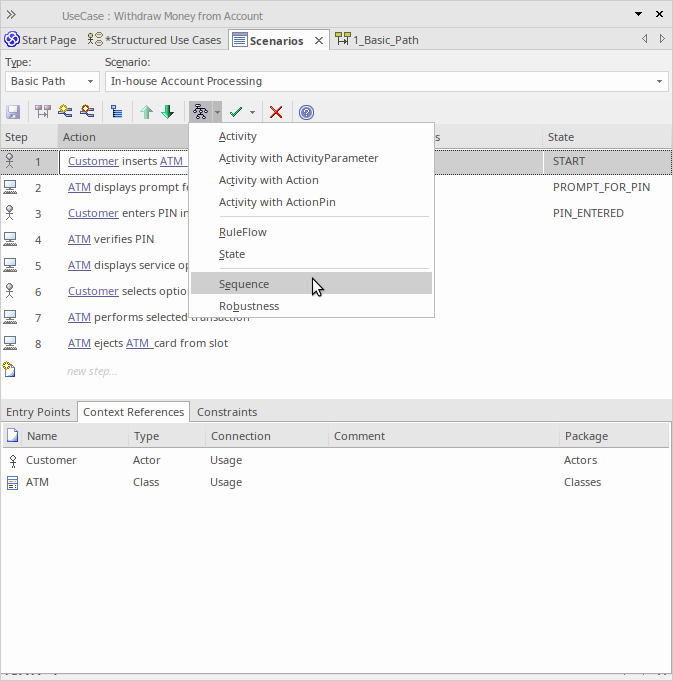
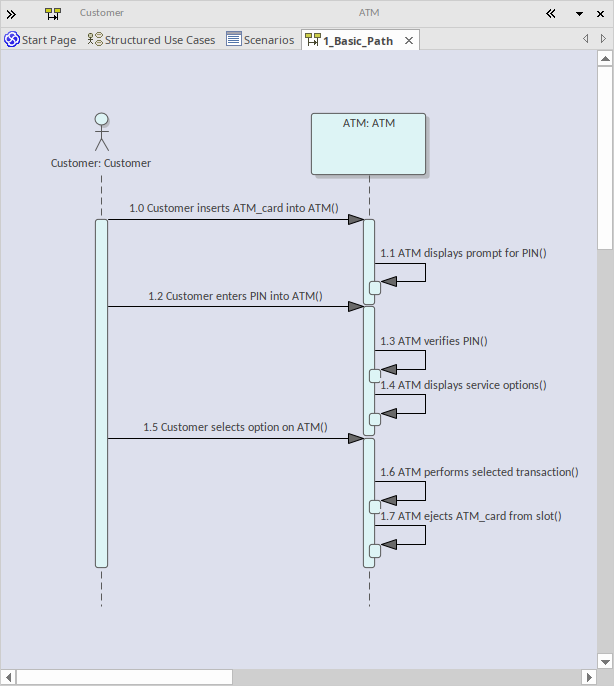
笔记
- 场景中涉及的所有元素应在“上下文引用”选项卡中标识;也就是说,方案父元素与方案中命名的其他元素之间必须已经存在关系
- 在场景步骤中命名的每个Context Reference元素都被建模为生命线
- 步骤本身成为发起者与其目的地之间的消息
- 步骤中的第一个Context Reference元素被视为发起者
- 后续的上下文引用元素将成为目标
- 由于图生成器在该步骤中作用于元素名称,因此应避免将元素名称用作普通文本。例如,在示例对话框的步骤1中,术语“ ATM卡”被解释为对ATM元素的引用,并且为该步骤生成了两个“客户将ATM卡插入ATM”消息(为避免混淆,图第一条消息已被删除)
- 如果未选中“首选项”对话框的“图序列”页面上的“显示序列号”复选框,则序列图上的消息名称将以步骤号作为前缀,如示例图所示;如果选中此复选框,则显示消息序列号而不是步骤号
- “用途”,“结果”和“状态”列的值被添加为消息的标记值

